Dans le cadre d’un scrutin de nomination, les postes en élection sont ajoutés au bulletin de vote sous forme de questions.
Vous pouvez également ajouter une ou plusieurs boîtes à commentaires, ainsi que des blocs de texte, si vous le souhaitez.
Pour ajouter ou gérer des questions, accédez à la page Questions à partir du menu de navigation.
.png)
Créer d’une question
Dans la section Questions , vous définissez les postes qui sont en jeu.
Sur la page Questions , cliquez sur le bouton Créer une nouvelle question pour démarrer le processus de création.
.png)
Créez un titre pour votre première question décrivant le poste (par exemple, « Trésorier »), puis cliquez sur le bouton Créer .
.png)
Une fois que vous avez créé une nouvelle question, cliquez sur le bouton Modifier pour gérer les détails de la question.
.png)
Dans la section Détails de la question, vous pouvez maintenant modifier le titre, spécifier une description (facultatif) et téléverser une image (facultatif).
Dans la description , vous pouvez utiliser la mise en forme et utiliser des balises pour personnaliser davantage le bulletin de vote d’un électeur.
Pour utiliser une balise, il suffit de commencer à taper deux accolades ouvertes (c'est-à-dire : {{ ) pour ouvrir un menu de saisie automatique répertoriant les balises disponibles en fonction des fonctionnalités activées sur votre compte et pertinentes pour ce champ spécifique.
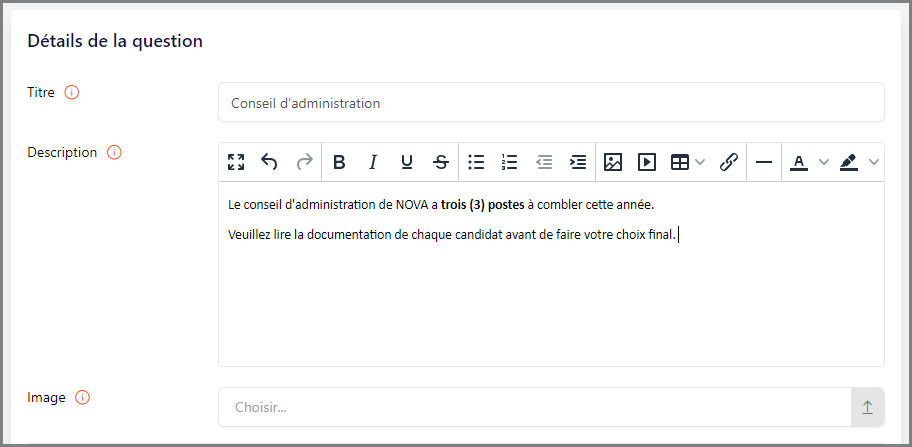
Vous devez maintenant spécifier le type de question et des détails supplémentaires sur la question. Voir ci-dessous pour une explication plus détaillée des types et d’autres détails connexes.
Types de questions
.png)
Nomination
Il s’agit du type de question par défaut dans le contexte d’un scrutin de nomination.
Avec une question de nomination, les électeurs commencent à taper à l’intérieur d’une boîte de saisie semi-automatique qui répertorie tous les noms correspondants de la liste électorale.
Vous pouvez contrôler le nombre de candidats pour lesquels un électeur peut voter sous Les électeurs sélectionnent ...
Par exemple, si un maximum de 3 candidats peuvent être nominés par chaque électeur, sélectionnez l’option Jusqu’à et entrez le chiffre « 3 » dans la case.
.png)
Boîte à commentaires
Il est souvent utilisé pour recueillir des réponses en texte libre à des questions qui exigent que l’électeur fournisse une certaine forme d’information ou de texte (p. ex., « Commentaires supplémentaires » ou « Veuillez mettre à jour vos coordonnées », etc.).
Il n’y a pas de limite à la quantité de texte qu’un électeur peut fournir dans une boîte à commentaires.
Si l’abstention est permise, les électeurs n’ont qu’à laisser la zone de texte vide s’ils ne souhaitent pas commenter.
Bloc de texte
Il est souvent utilisé pour regrouper des questions similaires, telles que celles relatives à un poste particulier ou peut-être à une série de modifications aux règlements administratifs, ou simplement pour ajouter un texte descriptif ou informatif quelque part sur le bulletin de vote.
Permettre les abstentions
Vous pouvez définir si les électeurs sont obligés de répondre à une question donnée ou non à l’aide du paramètre Permettre les abstentions.
.png)
Si l’option abstention est réglée sur Oui, la question est facultative et les électeurs ont le droit de l’ignorer.
Si l’option abstention est réglée sur Non, la question est obligatoire et les électeurs doivent remplir les conditions énoncées à la section Les électeurs sélectionnent ... afin de soumettre le bulletin de vote.
Si l’option abstention est réglée sur Oui, la boîte à commentaires est facultative et les électeurs peuvent l’ignorer.
Si l’option abstention est réglée sur Non, la boîte à commentaires est obligatoire et les électeurs doivent taper un commentaire pour soumettre le bulletin de vote.
Instructions de vote
Vous pouvez décider si les instructions de vote par défaut du système de vote sont affichées aux électeurs ou si vous souhaitez écrire vos propres instructions dans le champ Description plus haut.
.png)
Changer l’ordre des questions
Une fois que vous avez créé plusieurs questions, vous pouvez ajuster leur ordre et leur emplacement sur le bulletin de vote.
Pour ce faire, il suffit de cliquer sur le bouton Changer l’ordre des questions pour entrer en mode réorganisation.
.png)
Une fois que vous êtes en mode réorganisation, vous pouvez cliquer sur une question puis la faire glisser et la déposer à un nouvel emplacement.
Une fois terminé, cliquez sur le bouton Sauvegarder les modifications. Un message de succès vert s’affichera brièvement dans le coin inférieur droit de votre écran.
.png)
Si vous souhaitez quitter le mode ou revenir à l’ordre précédemment enregistré, cliquez simplement sur le bouton Annuler.
Questions segmentées
La segmentation est une fonctionnalité premium. Si vous souhaitez obtenir des informations supplémentaires ou connaître nos tarifs, veuillez nous contacter.
Les questions de nomination peuvent être segmentées (à condition que cette fonctionnalité premium soit activée sur votre compte).
Notes importantes :
Seuls les électeurs qui appartiennent au(x) segment(s) spécifié(s) peuvent voir et proposer des candidats pour le poste.
Seuls les électeurs qui appartiennent au(x) segment(s) spécifié(s) peuvent être nominés pour le poste.
Pour limiter une question de nomination à un ou plusieurs segments, à partir de la page Détails de la question, sélectionnez un ou plusieurs segments sous Segment 1 et/ou Segment 2.
.png)
Pour plus d’informations sur la segmentation des questions, reportez-vous à Gérer les questions segmentées.